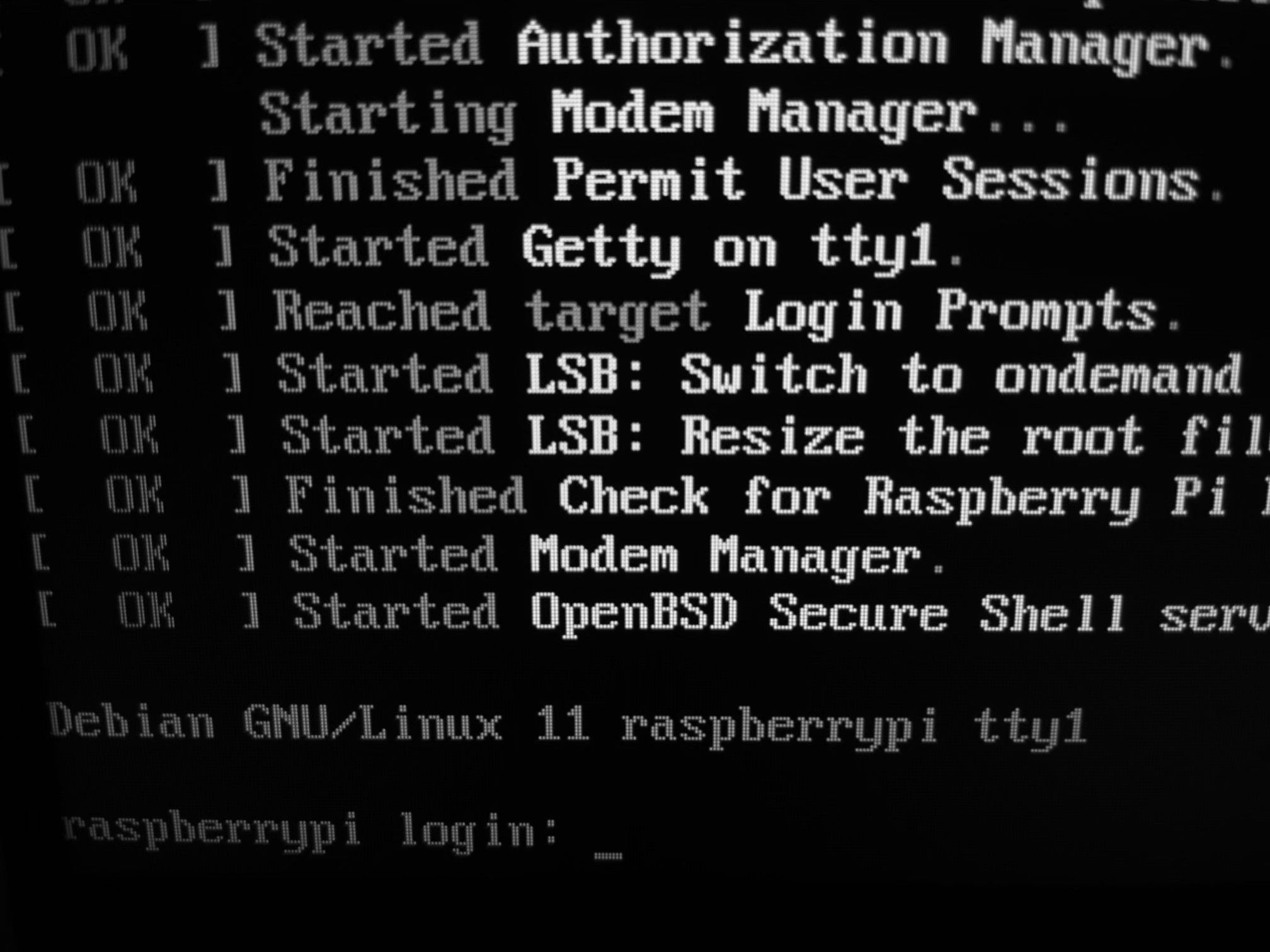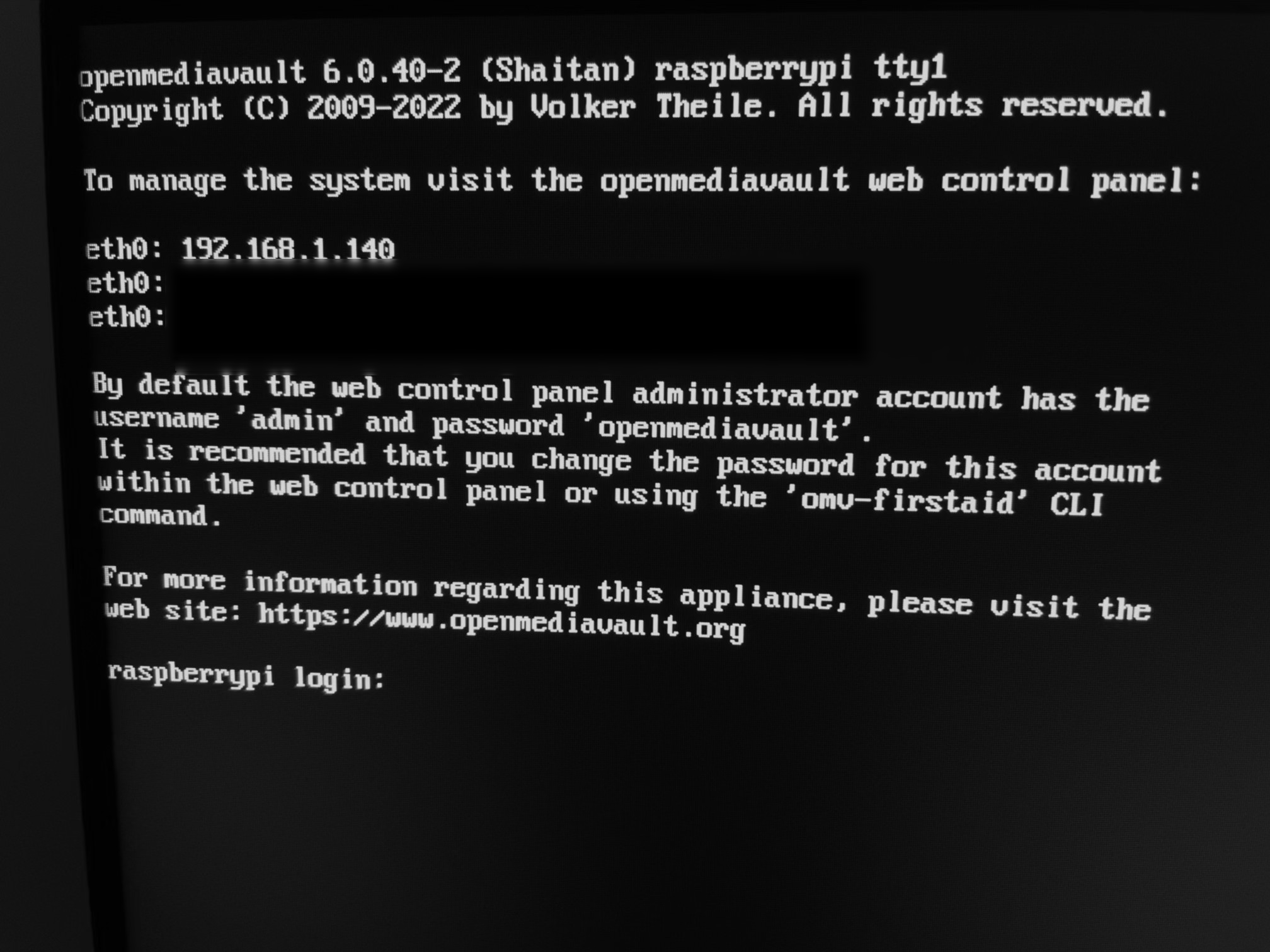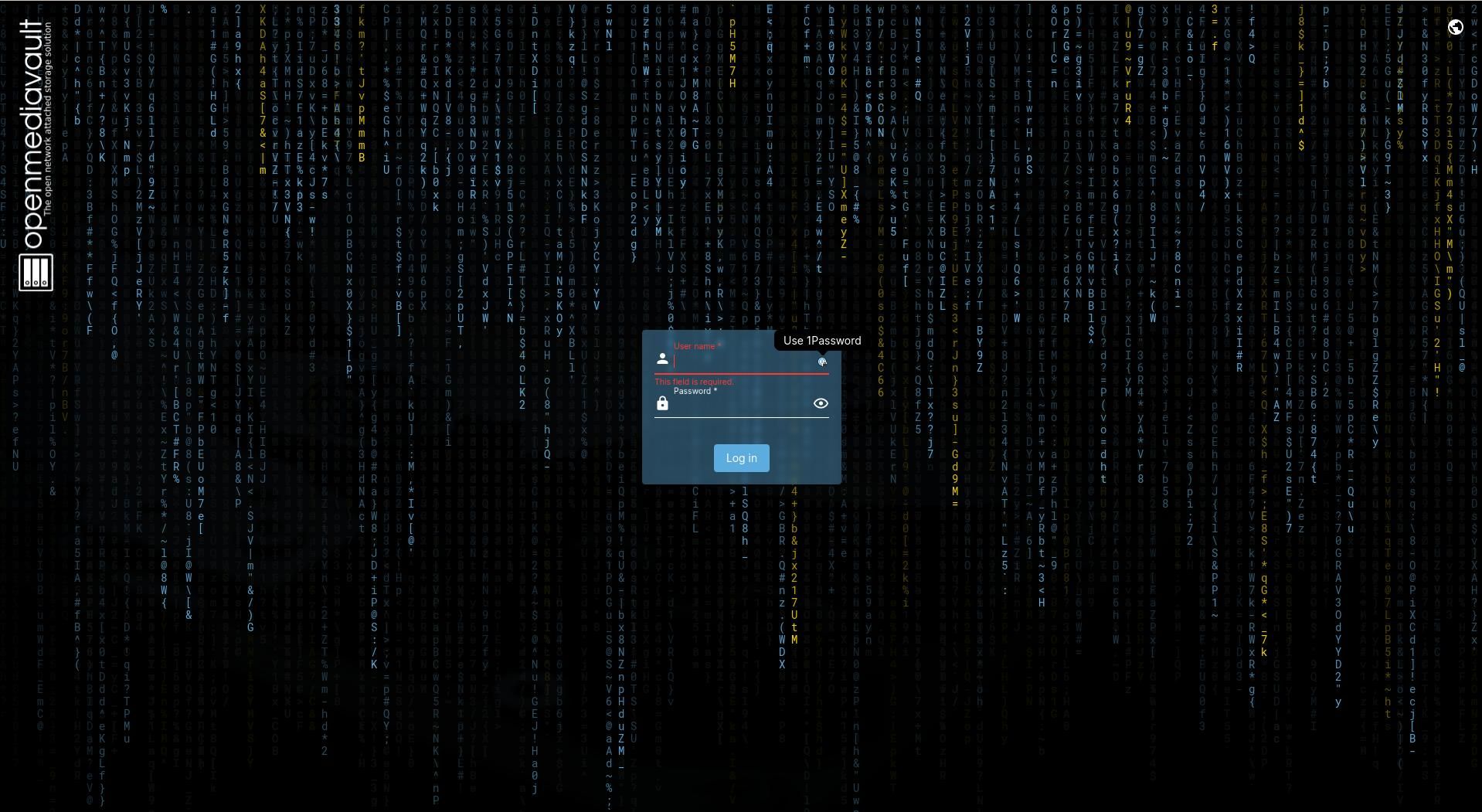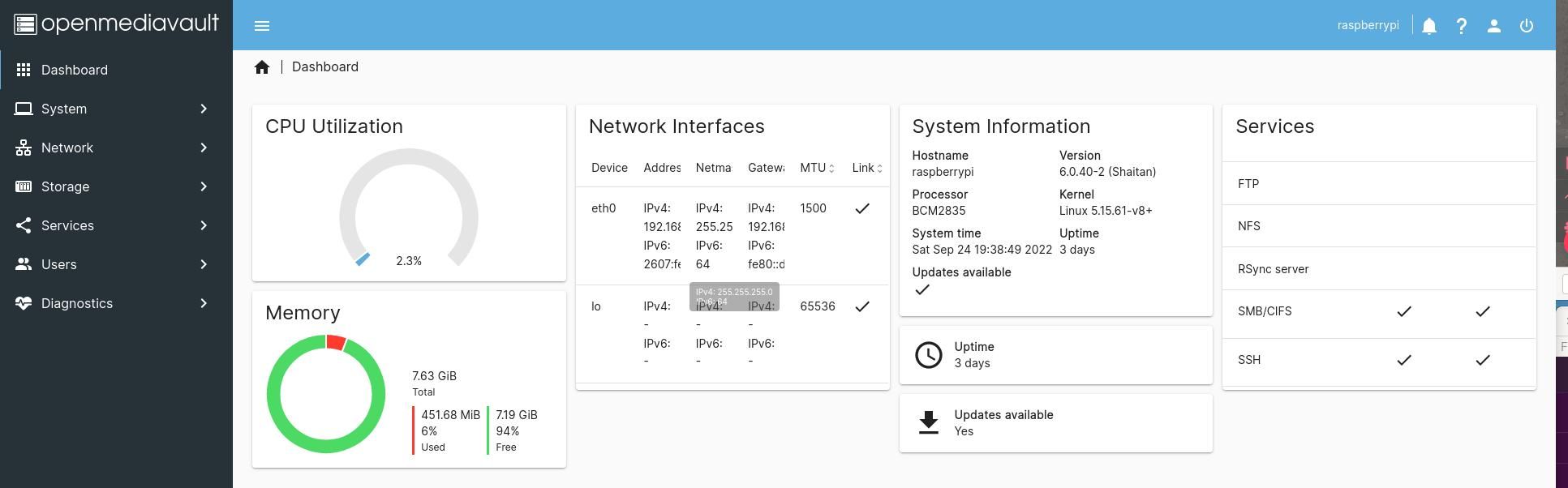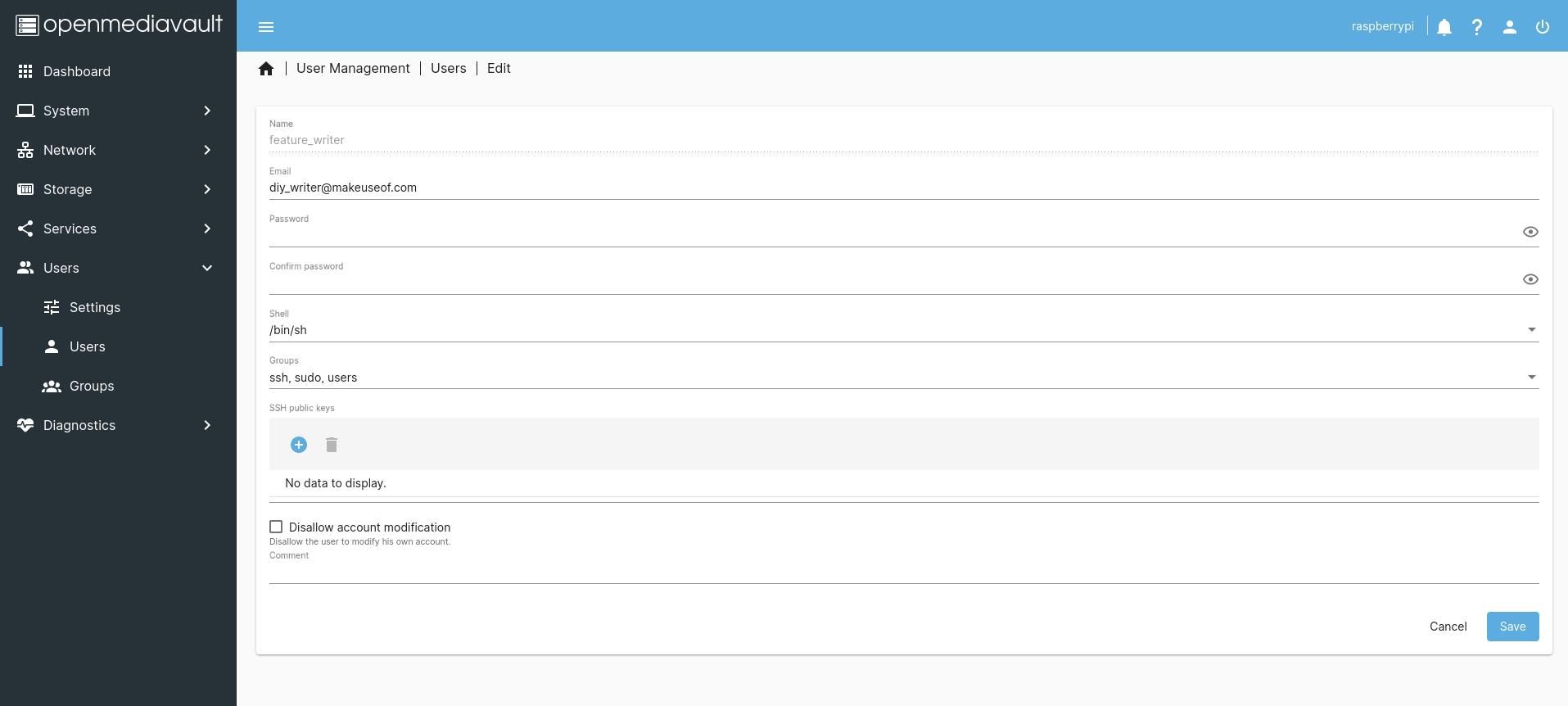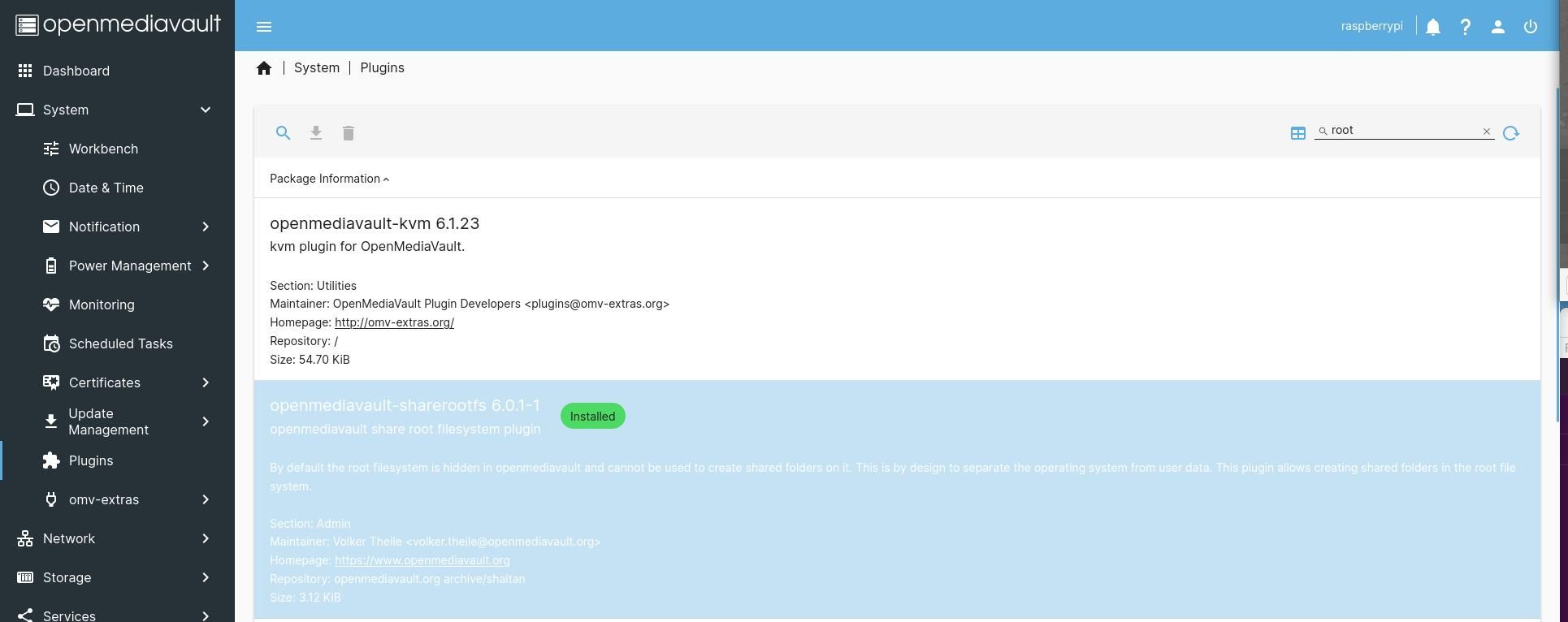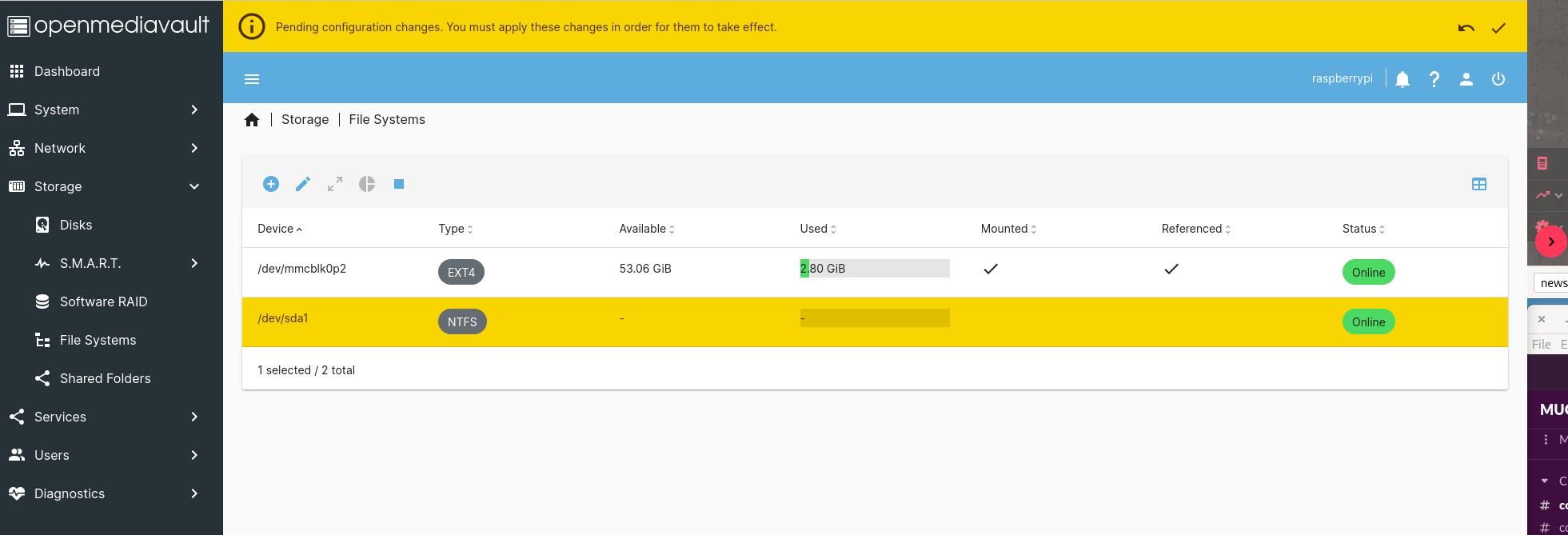Nhiều người đam mê đã tập hợp lại với nhau để tạo ra một số phần mềm miễn phí tuyệt vời (và các hướng dẫn tuyệt vời) để giúp người dùng bình thường tạo một máy chủ gia đình chỉ trong vài phút. Nhờ sự sáng tạo của họ, giờ đây chúng ta có rất nhiều phương án để lựa chọn.
Với các công cụ phù hợp, bạn có thể tạo máy chủ đa phương tiện, giải pháp lưu trữ mạng, bảo mật chặn quảng cáo, dịch vụ phát nhạc trực tuyến, dịch vụ web Apache, v.v. OpenMediaVault là một trong những giải pháp máy chủ gia đình miễn phí, khi được ghép nối với Raspberry Pi, sẽ tạo ra một máy chủ giá cả phải chăng trong nhà riêng của bạn.
OpenMediaVault ban đầu được tạo ra như một giải pháp lưu trữ kết nối mạng. Nhờ một giao diện đơn giản, bạn có thể thực hiện hầu hết các quản trị máy chủ cần thiết từ bất kỳ thiết bị nào (có trình duyệt web) trong nhà của bạn.
Miễn là trình duyệt web nằm trên cùng một mạng gia đình với Raspberry Pi của bạn, bạn có thể thêm người dùng, thiết lập chia sẻ tệp, cài đặt chứng chỉ (SSH và SSL), tạo bộ chứa docker và xem lại hiệu suất máy chủ của bạn từ sự thoải mái của máy tính xách tay hoặc máy tính bảng của bạn.
Những gì bạn cần
Đảm bảo bạn có các mục sau trước khi bắt đầu thiết lập máy chủ gia đình trên Raspberry Pi.
- Raspberry Pi 4 (khuyến nghị)
- Kho
- Thẻ SD (Cài đặt cơ bản: 8GB; lên đến 256GB để lưu trữ bổ sung)
- Bộ nhớ bổ sung (SSD bên ngoài / M.2 qua USB) được khuyến nghị
- Giám sát (trong quá trình cài đặt ban đầu)
- Cáp HDMI sang micro-HDMI
- Ổ cắm và cáp Ethernet
- Nguồn điện (đảm bảo nguồn điện có khả năng cung cấp năng lượng cho Raspberry Pi và bộ nhớ ngoài của bạn)
- Bàn phím và chuột
Trước tiên, bạn sẽ cần cài đặt Hệ điều hành Raspberry Pi Lite trên thẻ SD mà bạn muốn sử dụng với Raspberry Pi của mình. Cách dễ nhất để làm điều đó là sử dụng trình cài đặt Raspberry Pi. Sử dụng Linux, hãy mở một thiết bị đầu cuối và nhập:
sudo apt install rpi-imager (Debian)sudo snap install rpi-imager (other Linux distributions)Ngoài ra, bạn có thể sử dụng hướng dẫn này để được trợ giúp cài đặt Hệ điều hành Raspberry Pi Lite từ bất kỳ hệ điều hành nào. Đảm bảo chọn Raspberry Pi OS Lite (64-Bit). Thực hiện theo các lời nhắc trực quan và thư giãn. Quá trình này sẽ mất vài phút để hoàn thành.
Khi bạn thực hiện quá trình cài đặt, hãy đảm bảo rằng bạn chọn các tùy chọn nâng cao để đặt tên máy chủ và bật SSH. Đặt tên máy chủ dễ dàng hơn so với việc phải ghi nhớ địa chỉ IP của bạn và kết nối SSH sẽ được yêu cầu khi bạn truy cập thiết bị đầu cuối Raspberry Pi của mình từ xa. Khi bạn đặt tên người dùng và mật khẩu, hãy cẩn thận hơn để ghi nhớ thông tin này.
Khi quá trình cài đặt hoàn tất, Raspberry Pi sẽ đến màn hình đăng nhập (đây là lúc màn hình có ích).
Nhập tên người dùng và mật khẩu bạn đã tạo trong quá trình cài đặt ban đầu. Khi bạn đã đăng nhập, bạn nên cập nhật hệ điều hành mới được cài đặt, tiết lộ địa chỉ IP Raspberry Pi và cài đặt phần mềm OpenMediaVault.
Hầu hết các hình ảnh hệ điều hành đi kèm với trình cài đặt không đi kèm với các bản cập nhật mới nhất. Thật dễ dàng để đảm bảo rằng bạn được cập nhật bằng các hướng dẫn sau. Ngoài ra, hãy nhập mật khẩu của bạn khi được nhắc:
sudo apt update && sudo apt upgrade
Bây giờ, bạn sẽ cần tìm địa chỉ IP của mình. Nhập một trong các lệnh sau:
ip addrifconfigBạn sẽ tìm thấy địa chỉ IP của mình trong eth0 phần và bên cạnh inet.
Tại máy tính gần đó, hãy mở một thiết bị đầu cuối (hoặc chương trình tương tự) và nhập SSH user @ IP Address (thay thế người dùng bằng tên người dùng bạn đã tạo trong quá trình cài đặt ban đầu và IP. với Raspberry Pi của bạn từ xa, hãy xem SSH của chúng tôi trong phần hướng dẫn Raspberry Pi để biết chi tiết.
Bây giờ bạn đã thiết lập nền tảng của máy chủ Raspberry Pi của mình và sẵn sàng, bây giờ là lúc để cài đặt OpenMediaVault.
Trong cùng một ứng dụng mà bạn đã kết nối với Raspberry Pi của mình từ xa qua SSH, hãy nhập lệnh sau:
sudo wget -O - a href="https://github.com/OpenMediaVault-Plugin-Developers/installScript/raw/master/install">https://github.com/OpenMediaVault-Plugin-Developers/installScript/raw/master/installa> | sudo bashSau khi được nhắc, hãy nhập mật khẩu của bạn để tiếp tục. Quá trình này sẽ mất tới 10 phút để hoàn thành. Khi hoạt động này hoàn thành, bạn sẽ thấy một màn hình tương tự như trong hình.
Khi Raspberry Pi của bạn hoàn tất quá trình khởi động lại, địa chỉ IP có thể đã thay đổi. Bạn có thể ghi lại địa chỉ IP mới (nếu nó được thay đổi cho bạn) hoặc nhập raspberrypi.local vào thanh địa chỉ của trình duyệt web trên máy tính từ xa của bạn.
Lưu ý tên người dùng mặc định (quản trị viên) và mật khẩu mặc định (openmediavault) được chia sẻ trong lời chào đăng nhập. Đây là rất quan trọng. Sau khi bạn nhập địa chỉ IP của Raspberry Pi (hoặc raspberrypi.local) vào trình duyệt web của máy tính, bạn sẽ thấy màn hình đăng nhập.
Tùy chỉnh máy chủ của bạn
Bây giờ, hãy nhập tên người dùng và mật khẩu mặc định để đăng nhập vào máy chủ của bạn! Bạn sẽ được chào đón bằng một trang tổng quan yêu cầu thiết lập. Tuy nhiên, trước tiên hãy đảm bảo thay đổi mật khẩu mặc định. Để làm như vậy, hãy nhấp vào biểu tượng hình người ở trên cùng bên phải của màn hình OpenMediaVault chính.
Bảng điều khiển đi kèm bao gồm thông tin giám sát CPU, bộ nhớ, bộ chứa, hệ thống tệp, dịch vụ, giao diện mạng và các công cụ chẩn đoán khác của bạn. Sau khi chọn siêu liên kết trang cài đặt (trong thông báo Thông tin), bạn sẽ thấy một danh sách các tùy chọn. Nhấp vào các hộp bên cạnh chỉ số chẩn đoán ưa thích của bạn và nhấn lưu.
Để sửa đổi cài đặt tiện ích con trang tổng quan của bạn, chỉ cần nhấp vào biểu tượng hình người ở trên cùng bên phải và chọn trang tổng quan.
Thêm người dùng
Lựa chọn Người dùng> Người dùng từ menu bên trái. Sau đó, chọn biểu tượng dấu cộng màu xanh lam ở trên cùng bên trái và điền vào các trường bắt buộc. Đừng quên nhấn lưu.
Bạn sẽ thấy những người dùng của mình được liệt kê cùng với email và thông tin nhóm liên quan đến từng người dùng. Để sửa đổi chi tiết người dùng, hãy nhấp vào hàng người dùng và nhấn vào biểu tượng bút chì phía trên tiêu đề tên. Bạn sẽ thấy một cái gì đó giống như chi tiết người dùng được hiển thị trong hình ảnh.
Để hiểu rõ hơn về quyền của người dùng và nhóm Linux, hãy dành một chút thời gian để xem lại hướng dẫn của chúng tôi để có hiểu biết chi tiết về quyền của người dùng và nhóm Linux.
Kết nối bộ nhớ
Bạn có thể chọn cách bạn muốn sử dụng bộ nhớ đính kèm của mình. Ví dụ: bạn có thể sử dụng thẻ SD 128GB mà bạn đã mua với bộ Raspberry Pi. Bạn cũng có thể sử dụng ổ USB lớn hơn đang hút bụi. Trước khi có thể sử dụng thẻ SD, bạn cần yêu cầu OpenMediaVault sử dụng hệ thống tệp gốc để lưu trữ máy chủ của bạn.
Chọn Hệ thống> Plugin trên menu bên trái. Ở trên cùng bên phải của màn hình này, bạn sẽ thấy một kính lúp và một đường kẻ. Tìm kiếm “root” và bạn sẽ thấy plugin “opemediavault-sharerootfs.” Chỉ cần chọn plug in bạn muốn cài đặt và sau đó chọn mũi tên xuống (phía trên dòng chữ Package Information ở gần đầu màn hình).
Với điều đó, hãy chọn Bộ nhớ (bên trái)> Hệ thống tệp. Khi bạn đã ở đó, hãy chọn biểu tượng dấu cộng màu xanh lam gần đầu màn hình và chọn gắn kết. Sau đó, chọn hệ thống tệp bạn muốn OpenMediaVault kết nối và nhấn lưu.
Bạn cũng sẽ nhận thấy một thông báo cảnh báo ở trên cùng. Chọn dấu kiểm (trên cùng bên phải của công cụ quản trị này) để đảm bảo rằng các thay đổi của bạn đã được lưu. Nhấn Có khi được hỏi bạn có muốn áp dụng các thay đổi hay không.
Sự lựa chọn khác
Bạn cũng có thể thêm tính năng chia sẻ tệp samba để có thể dễ dàng chuyển tệp sang máy chủ Raspberry Pi mới của mình. Để bắt đầu, hãy chọn Dịch vụ> SMB / CIFS. Hãy xem hướng dẫn của chúng tôi để tìm hiểu phương pháp truyền tệp nào phù hợp nhất với bạn.
Để giữ an toàn cho máy chủ của bạn, điều quan trọng là phải triển khai các chứng chỉ. Lựa chọn Chứng chỉ> SSH hoặc Chứng chỉ> SSL. Nhấp vào dấu cộng và làm theo lời nhắc đơn giản. OpenMediaVault thực hiện phần còn lại! Khám phá hướng dẫn của chúng tôi để tìm hiểu mục đích của chứng chỉ SSL để biết chi tiết.
Bạn sẽ tạo gì tiếp theo?
Bạn sẽ tạo máy chủ web, proxy ngược, lỗ pi hay máy chủ phương tiện plex? Tất nhiên, bạn luôn có thể bám sát những gì mà OpenMediaVault ban đầu được thiết kế – một giải pháp NAS.